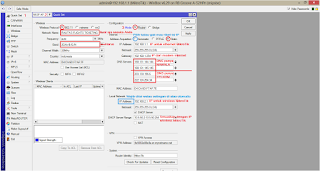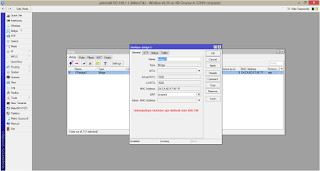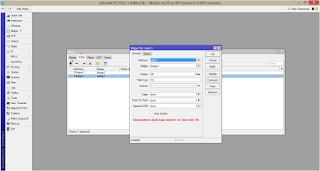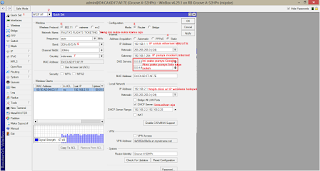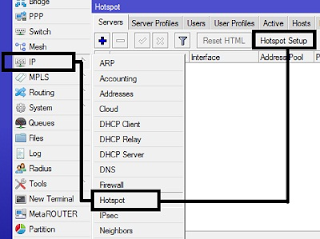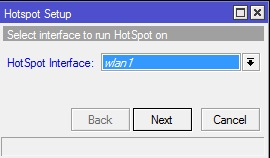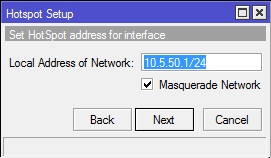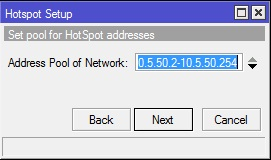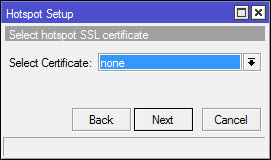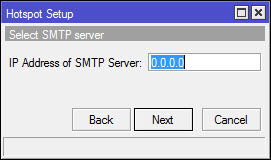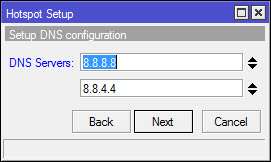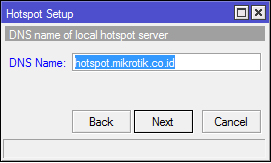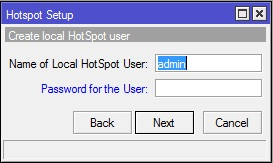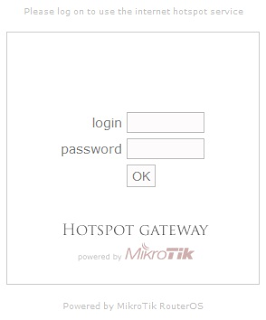Groove A-52HPn memiliki spesifikasi yang istimewa, selain sebagai router
juga terintegrasi dengan perangkat wireless yang dapat langsung kita
gunakan sebagai bridge jaringan internet ke wireless maupun sebagai
server hotspot. Disain yang simple dan kompak menjadikannya begitu
ringkas dan mudah dalam pemasangan. Selain itu, perangkat ini tidak
memerlukan pig tail untuk antena luar, tinggal plug and play. Bagi saya
mikrotik ini sempurna dengan segala kekurangannya, seperti tidak adanya
port USB, slot SIM card, maupun slot microSD, namun untuk urusan
kemampuan MikroTik perangkat ini mampu melakukan semua yang bisa
dilakukan perangkat MikroTik lainnya.
SPESIFIKASI
Sesuai namanya, Groove A-52HPn dapat bekerja di frekuensi 5 GHz dan 2.4 GHz. Tinggal pilih mana yang mau dipakai. Kalau saya memilih frekuensi 2.4GHz, dengan alasan yang sangat masuk akal, nyaris semua perangkat mobile hanya disematkan perangkat radio WiFi 2.4GHz, sedangkan frekuensi 5 GHz hanya digunakan oleh perangkat radio WiFi external. Untuk kinerjanya, saya tidak paham mana yang lebih baik, tetapi selama saya gunakan frekuensi ini tidak ada keluhan dari pelanggan, tapi keluhan dari tetangga. Lah kok? Hehehee.. soalnya ini kan saya setting sebagai hotspot, jadi para tetangga yang ikut mendengarkan frekuensi 2.4GHz dan kebetulan tersambung otomatis ke jaringan saya, langsung deh muncul login page hotspot saya.
Level lisensi perangkat ini adalah level 4, level dasar untuk MikroTik dengan kemampuan AP. Untuk sebuah permulaan usaha hotspot, sudah sangat mencukupi, karena level 4 dapat menangani hingga 200 user aktif. Pelanggan saya paling banyak aktif secara bersamaan paling cuma 10 user, lebih dari cukup, kan?
KELENGKAPAN PERANGKAT
Saat pembelian, perangkat yang disertakan adalah Groove A-52HPn 1 unit, Antena xternal sepanjang +/- 20 CM 1 unit, Adaptor 1 unit, dan konektor PoE 1 unit. Kalau mau pasang Groove di luar ruangan dengan menggunakan tower, saya sarankan panjang kabel LAN tidak lebih dari 30 meter, kecuali jika adaptor diganti dengan yang memiliki daya yang lebih besar.
DAYA JANGKAU
Sebagai AP dengan antena omni directional bawaan, sama aja dengan AP lainnya. Paling jauh hanya sampai 100 meter. Sebenarnya ini juga tergantung pada kemampuan radio penerima, jika radio penerima menggunakan booster berupa antena external berupa grid maupun solid, saya rasa bisa lebih jauh. Sebagai AP point to point (sama-sama pakai antena terfokus, contohnya grid), data di atas kertas mampu mencapai jarak hingga 3 KM dengan syarat tidak ada penghalang yang berarti. Tapi saya belum pernah coba, soalnya gak punya antena grid maupun solid, dan juga gak ada pelanggan yang jaraknya jauh. Saat ini pelanggan yang paling jauh jaraknya hanya 70 meter.
SETTING
SPESIFIKASI
Sesuai namanya, Groove A-52HPn dapat bekerja di frekuensi 5 GHz dan 2.4 GHz. Tinggal pilih mana yang mau dipakai. Kalau saya memilih frekuensi 2.4GHz, dengan alasan yang sangat masuk akal, nyaris semua perangkat mobile hanya disematkan perangkat radio WiFi 2.4GHz, sedangkan frekuensi 5 GHz hanya digunakan oleh perangkat radio WiFi external. Untuk kinerjanya, saya tidak paham mana yang lebih baik, tetapi selama saya gunakan frekuensi ini tidak ada keluhan dari pelanggan, tapi keluhan dari tetangga. Lah kok? Hehehee.. soalnya ini kan saya setting sebagai hotspot, jadi para tetangga yang ikut mendengarkan frekuensi 2.4GHz dan kebetulan tersambung otomatis ke jaringan saya, langsung deh muncul login page hotspot saya.
Level lisensi perangkat ini adalah level 4, level dasar untuk MikroTik dengan kemampuan AP. Untuk sebuah permulaan usaha hotspot, sudah sangat mencukupi, karena level 4 dapat menangani hingga 200 user aktif. Pelanggan saya paling banyak aktif secara bersamaan paling cuma 10 user, lebih dari cukup, kan?
KELENGKAPAN PERANGKAT
Saat pembelian, perangkat yang disertakan adalah Groove A-52HPn 1 unit, Antena xternal sepanjang +/- 20 CM 1 unit, Adaptor 1 unit, dan konektor PoE 1 unit. Kalau mau pasang Groove di luar ruangan dengan menggunakan tower, saya sarankan panjang kabel LAN tidak lebih dari 30 meter, kecuali jika adaptor diganti dengan yang memiliki daya yang lebih besar.
DAYA JANGKAU
Sebagai AP dengan antena omni directional bawaan, sama aja dengan AP lainnya. Paling jauh hanya sampai 100 meter. Sebenarnya ini juga tergantung pada kemampuan radio penerima, jika radio penerima menggunakan booster berupa antena external berupa grid maupun solid, saya rasa bisa lebih jauh. Sebagai AP point to point (sama-sama pakai antena terfokus, contohnya grid), data di atas kertas mampu mencapai jarak hingga 3 KM dengan syarat tidak ada penghalang yang berarti. Tapi saya belum pernah coba, soalnya gak punya antena grid maupun solid, dan juga gak ada pelanggan yang jaraknya jauh. Saat ini pelanggan yang paling jauh jaraknya hanya 70 meter.
SETTING
Jangan lupa siapkan WINBOX buat akses ke MikroTik
BRIDGING
Membagi sambungan internet dengan wireless di perangkat MikroTik ini sangat mudah, dengan beberapa setingan sebagai berikut:
Langkah 1
Langkah 2
Langkah 3
Langkah 4
Selesai. Anda dapat berselancar di internet.
HOTSPOT
Walau tidak semudah melakukan Bridging, tapi dengan MikroTik tetap aja saya rasa ini sangat mudah:
Langkah 1
Langkah 2
Langkah 3
Langkah 4
Akan otomatis terisi IP seperti yang kita seting di Quick Set bagian
Local Network (IP Wireless). Contoh pada kali ini 192.168.2.1 - jangan
lihat gambar, ini saya ambil dari www.mikrotik.co.id
Langkah 5
Akan otomatis terisi IP seperti yang kita seting di Quick Set bagian Local Network (IP Wireless)
Langkah 6
Biarkan kosong
Langkah 7
Biarkan kosong
Langkah 8
Akan otomatis terisi otomatis sesuai yang kita isikan di Quick Set
Langkah 9
Isi aja seperti yang kamu suka untuk menggantikan (samaran) IP wireless.
Contoh panduan ini pakai IP 192.168.2.1 maka jika kita isi
hotspot.mikrotik.co.id nantinya saat akan mengakses halaman login kita
ketik hotspot.mikrotik.co.id di address bar browser, kalau dikosongkan
maka di address bar kita ketikkan 192.168.2.1
Langkah 10
Ini nantinya jadi username dan password kamu untuk melewati halaman login MikroTik
Langkah 11
Klik OK saja
Sampai di sini, kalau langkah-langkah kamu sudah benar, silahkan cabut
kabel LAN dari komputer/ laptop dan sambungkan ke wireless yang tadi
kita siapkan. Secara otomatis setelah kita terkoneksi ke wireless,
halaman login MikroTik akan tampil di browser seperti tampilan Langkah
12.
Langkah 12
Masukkan username dan password yang kita buat pada Langkah 10
Jika konfigurasi benar, maka Anda dapat berselancar di internet
Selanjutnya kita dapat menambahkan username dan mengatur hak akses klien
yang terhubung ke hotspot yang kita buat. Caranya mungkin sudah pada
tahu setelah mengikuti panduan ini. Jika ada waktu lagi akan saya buat
juga panduannya dan cara lain membuat hotspot dengan menggunakan User
Manager yang lebih gampang dalam manajemen klien.
Panduan User Manager, Silahkan klik disini
Panduan kostumasi Login Page, Silahkan klik disini
Penjadwalan MikroTik, Silahkan klik disini
Perlu Bantuan Seting MikroTik? Silahkan kirim permintaan dengan format: "set.mikrotik.teamviewer_login_name.teamviewer_login_password" ke WA/SMS 085386028486. Jangan telpon, gak bakal diangkat.
Panduan User Manager, Silahkan klik disini
Panduan kostumasi Login Page, Silahkan klik disini
Penjadwalan MikroTik, Silahkan klik disini
Perlu Bantuan Seting MikroTik? Silahkan kirim permintaan dengan format: "set.mikrotik.teamviewer_login_name.teamviewer_login_password" ke WA/SMS 085386028486. Jangan telpon, gak bakal diangkat.